Se non volete che file e cartelle finiscano nell’Accesso Rapido di Windows 10 ecco come disabilitarlo completamente o cancellare i collegamenti
Windows 10 ha tantissime funzioni che permettono di velocizzare il lavoro quotidiano e tra queste troviamo la funzionalità Accesso rapido che permette di avere in un unico posto file e cartelle usate più di frequente, e che possono essere accessibili con un click nell’opportuna sezione. Sicuramente una comoda funzione che può essere molto utile per velocizzare l’accesso.
Microsoft ha introdotto quella barra in alto a sinistra in ogni cartella, per sostituire i preferiti di esplora risorse, e rendere accessibili i documenti e cartelle più usati in un click. Non a tutti però questa funzione può essere comoda, vuoi perché non vuole far sapere che file apre continuamente o cartelle che visita e quindi oggi andremo a vedere sia come cancellare le voci da Accesso rapido ma anche come disabilitare completamente l’Accesso rapido di Windows 10.
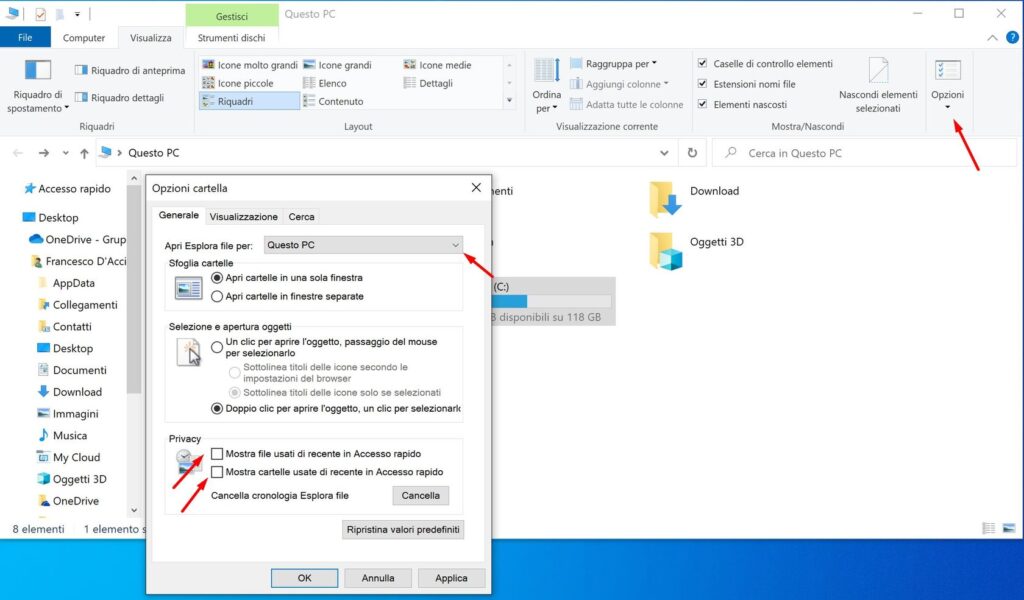
Andremo a vedere sia come nascondere l’accesso rapido in Windows 10, e non vederlo più avviato all’apertura di ogni cartella ma cambiare le impostazioni, ma anche come non salvare i file e le cartelle in Accesso rapido senza avere nessuna voce salvata in autoamtico.
Nascondere Accesso Rapido su Windows 10
- Aprire Esplora file o una cartella a caso
- Andare nella scheda Visualizza e selezionare la voce Opzioni come nell’immagine in alto
- Nella finestra che si apre andare nella scheda Generale e nella voce Apri Esplora file per dobbiamo selezionare Questo PC
- Infine clicca su OK per confermare la modifica
Eliminare Accesso Rapido da Esplora File su Windows 10
- Aprire Esplora file o una cartella a caso
- Andare nella scheda Visualizza e selezionare la voce Opzioni come nell’immagine in alto
- Nella finestra che si apre andare nella scheda Generale e nella voce Privacy dobbiamo togliere la spunta sulle voci Mostra file usati di recente in Accesso rapido e Mostra cartelle usate di recente in Accesso rapido ed infine cliccare su Cancella
- Infine clicca su OK per confermare la modifica
INDICE DEI CONTENUTI







































Lascia un commento
Visualizza commenti